Как восстановить доступ к жесткому диску, исправить ошибку невозможности открыть жесткий диск

В этой статье мы расскажем, как восстановить доступ к жёсткому диску в случае его сбоя. Давайте пойдём дальше!
Google Chrome является браузером по умолчанию для большинства пользователей, потому что он обеспечивает наилучшие впечатления от просмотра с плавным пользовательским интерфейсом. Ранее браузер Chrome предлагал кнопку «Домой» в адресной строке браузера. Эта кнопка «Домой» позволяет пользователям одним щелчком перейти на главный экран или предпочитаемый веб-сайт. Кроме того, вы также можете настроить кнопку «Домой», добавив определенный веб-сайт. Поэтому всякий раз, когда вы нажимаете кнопку «Домой», вы можете вернуться на предпочитаемый веб-сайт. Функция кнопки «Домой» может пригодиться, если вы используете один конкретный веб-сайт и не хотите вводить адрес веб-сайта каждый раз, когда хотите перейти на него.
Однако Google удалил кнопку «Домой» из адресной строки. Но функция кнопки «Домой» не потеряна, и вы можете вручную вернуть ее в адресную строку Chrome . Чтобы помочь вам, у нас есть небольшое руководство по включению кнопки «Домой» в Google Chrome, которому вы можете следовать.
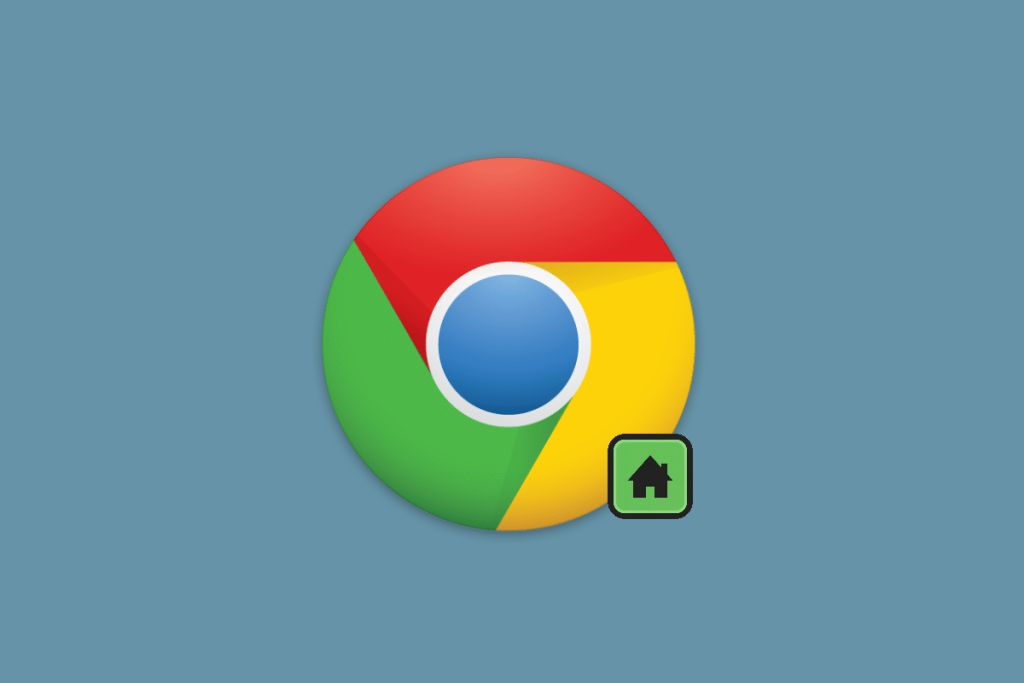
Как показать или скрыть кнопку главного экрана в Google Chrome
Если вы не знаете, как добавить кнопку «Домой» в Chrome, мы перечисляем шаги, которые вы можете выполнить, чтобы отобразить или скрыть кнопку «Домой» в браузере Chrome. Процедура почти такая же для Android, IOS или настольной версии.
1. Откройте браузер Chrome.
2. Щелкните три вертикальные точки в правом верхнем углу экрана. В случае устройств IOS вы найдете три точки в нижней части экрана.
3. Теперь нажмите на настройки . Кроме того, вы также можете ввести Chrome: // settings в адресной строке браузера Chrome, чтобы напрямую перейти к настройкам.
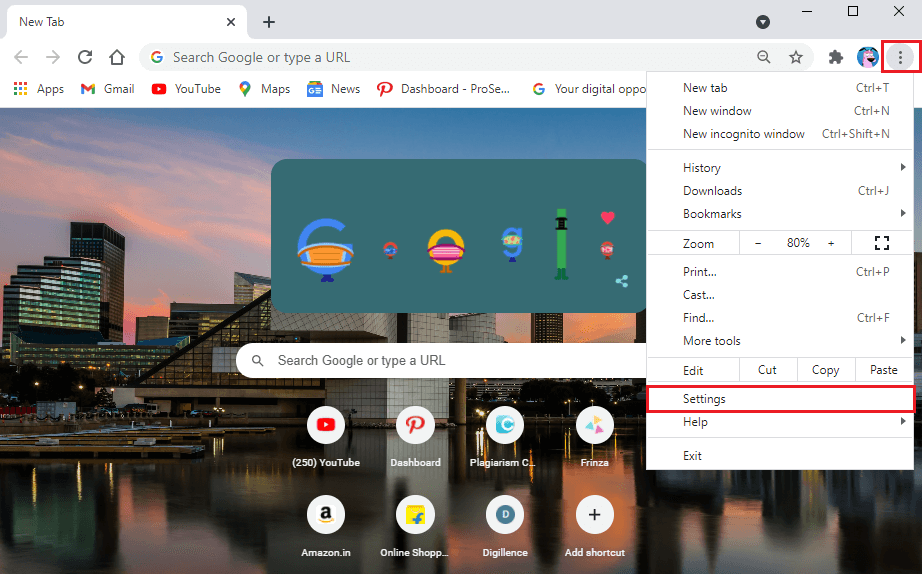
4. Щелкните вкладку « Внешний вид» на панели слева.
5. Под внешним видом включите переключатель рядом с опцией Показать кнопку «Домой» .
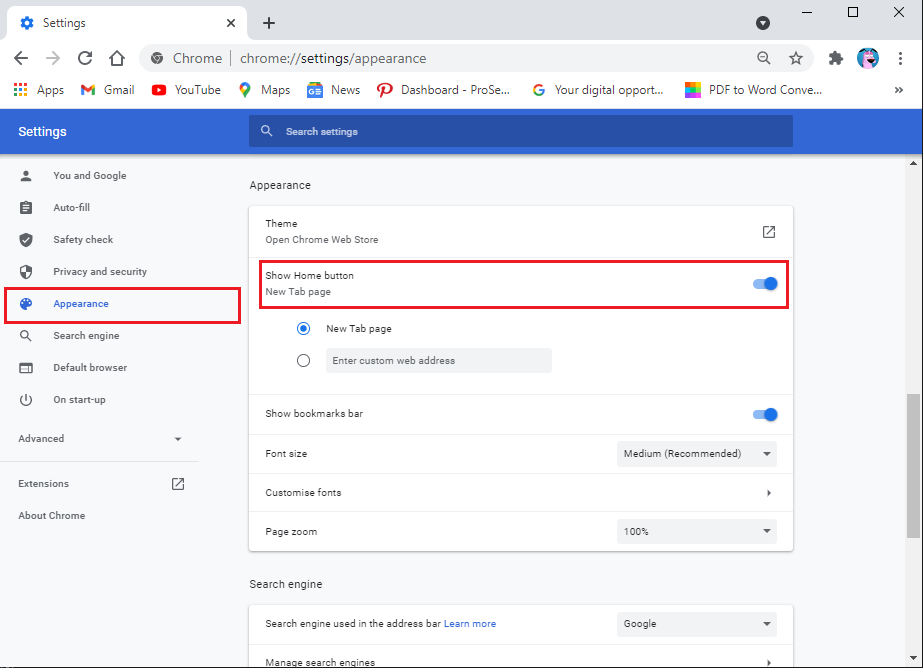
6. Теперь вы можете легко нажать кнопку «Домой», чтобы вернуться на новую вкладку , или ввести собственный веб-адрес.
7. Чтобы вернуться к определенному веб-адресу, вы должны ввести адрес веб-сайта в поле с надписью «введите собственный веб-адрес».
Вот и все; Google отобразит небольшой значок кнопки «Домой» слева от адресной строки. Когда вы нажимаете кнопку «Домой» , вы будете перенаправлены на свою домашнюю страницу или на настроенный вами пользовательский веб-сайт.
Однако, если вы хотите отключить или удалить кнопку «Домой» в своем браузере, вы можете снова вернуться в настройки Chrome, выполнив те же действия с шага 1 по шаг 4. Наконец, вы можете отключить переключатель рядом с « Показать» Кнопка « Домой» », чтобы удалить значок кнопки« Домой »из браузера.
Также читайте: Как переместить адресную строку Chrome в нижнюю часть экрана
Часто задаваемые вопросы (FAQ)
Q1. Как включить кнопку «Домой» в Chrome?
По умолчанию Google удаляет кнопку «Домой» в браузере Chrome. Чтобы включить кнопку «Домой», откройте браузер Chrome и нажмите три вертикальные точки в правом верхнем углу экрана, чтобы перейти к настройкам. В настройках перейдите в раздел «Внешний вид» слева и включите переключатель рядом с кнопкой «Показать кнопку« Домой »».
Q2. Что такое кнопка «Домой» в Google Chrome?
Кнопка «Домой» - это небольшой значок «Домой» в адресном поле вашего браузера. Кнопка «Домой» позволяет вам перемещаться по домашнему экрану или пользовательскому веб-сайту всякий раз, когда вы нажимаете на него. Вы можете легко включить кнопку «Домой» в Google Chrome, чтобы одним щелчком мыши перейти на главный экран или на предпочитаемый вами веб-сайт.
Рекомендуемые:
Мы надеемся, что это руководство было полезным, и вы смогли включить кнопку «Домой» в Google Chrome . Если у вас все еще есть какие-либо вопросы по этой статье, не стесняйтесь задавать их в разделе комментариев.
В этой статье мы расскажем, как восстановить доступ к жёсткому диску в случае его сбоя. Давайте пойдём дальше!
На первый взгляд AirPods выглядят как любые другие беспроводные наушники. Но всё изменилось, когда были обнаружены несколько малоизвестных особенностей.
Apple представила iOS 26 — крупное обновление с совершенно новым дизайном «матовое стекло», более интеллектуальным интерфейсом и улучшениями в знакомых приложениях.
Студентам нужен определённый тип ноутбука для учёбы. Он должен быть не только достаточно мощным для успешной работы на выбранной специальности, но и достаточно компактным и лёгким, чтобы его можно было носить с собой весь день.
Добавить принтер в Windows 10 просто, хотя процесс для проводных устройств будет отличаться от процесса для беспроводных устройств.
Как вы знаете, оперативная память (ОЗУ) — очень важный компонент компьютера, выполняющий функцию памяти для обработки данных и определяющий скорость работы ноутбука или ПК. В статье ниже WebTech360 расскажет вам о нескольких способах проверки оперативной памяти на наличие ошибок с помощью программного обеспечения в Windows.
Умные телевизоры действительно покорили мир. Благодаря множеству замечательных функций и возможности подключения к Интернету технологии изменили то, как мы смотрим телевизор.
Холодильники — привычные бытовые приборы. Холодильники обычно имеют 2 отделения: холодильное отделение просторное и имеет подсветку, которая автоматически включается каждый раз, когда пользователь ее открывает, а морозильное отделение узкое и не имеет подсветки.
На сети Wi-Fi влияют многие факторы, помимо маршрутизаторов, пропускной способности и помех, но есть несколько разумных способов улучшить работу вашей сети.
Если вы хотите вернуться к стабильной версии iOS 16 на своем телефоне, вот базовое руководство по удалению iOS 17 и понижению версии с iOS 17 до 16.
Йогурт — замечательная еда. Полезно ли есть йогурт каждый день? Как изменится ваше тело, если вы будете есть йогурт каждый день? Давайте узнаем вместе!
В этой статье рассматриваются наиболее питательные виды риса и способы максимально увеличить пользу для здоровья любого выбранного вами вида риса.
Установление режима сна и отхода ко сну, смена будильника и корректировка рациона питания — вот некоторые из мер, которые помогут вам лучше спать и вовремя просыпаться по утрам.
Арендуйте, пожалуйста! Landlord Sim — мобильная игра-симулятор для iOS и Android. Вы будете играть за владельца жилого комплекса и начнете сдавать квартиры в аренду, чтобы улучшить интерьер своих апартаментов и подготовить их к приему арендаторов.
Получите игровой код Bathroom Tower Defense Roblox и обменяйте его на потрясающие награды. Они помогут вам улучшить или разблокировать башни с более высоким уроном.













